Observação: Desejamos fornecer o conteúdo da Ajuda mais recente no seu idioma da forma mais rápida possível. Esta página foi traduzida de forma automatizada e pode conter imprecisões ou erros gramaticais. Nosso objetivo é que este conteúdo seja útil para você. As informações foram úteis? Dê sua opinião no final desta página. Aqui está o artigo em inglês para facilitar a referência.
Você pode mover ou copiar uma planilha na mesma pasta de trabalho para organizá-la exatamente como deseja.
Você pode usar o comando Mover ou Copiar Planilha para mover ou copiar planilhas inteiras para outros locais na mesma pasta de trabalho ou em uma diferente. Você pode usar os comandos Recortar e Copiar para mover ou copiar uma parte dos dados para outras planilhas ou pastas de trabalho.
Mover uma planilha dentro de uma pasta de trabalho
-
Selecione a guia da planilha e arraste-a para o local desejado.
Cuidado: Quando você move uma planilha para outra pasta de trabalho, verifique as fórmulas ou gráficos que fazem referência a dados na planilha, pois mover a planilha pode causar erros ou produzir resultados não intencionais em seus dados. Da mesma forma, se você mover uma planilha que é conhecida por referências 3D, o cálculo pode incluir ou deixe os dados na planilha.
Copiar uma planilha da mesma pasta de trabalho
-
Pressione CTRL e arraste a guia da planilha para o local da guia desejado.
OU
-
Clique com o botão direito na guia da planilha e selecione Mover ou Copiar.
-
Marque a caixa de seleção Criar uma cópia.
-
Em Antes da planilha, selecione onde deseja colocar a cópia.
-
Selecione OK.
Quando você precisa reorganizar seus dados, pode facilmente alterar a ordem das planilhas em uma pasta de trabalho, mover ou copiar uma planilha para outra pasta de trabalho. Mas lembre-se de que os cálculos ou gráficos baseados em dados de planilha poderão se tornar imprecisos se você mover a planilha.
Mover uma planilha
-
Arraste a guia da planilha para o local que deseja ao longo da linha das guias das planilhas.
Copiar uma planilha
-
Mantenha pressionada a tecla OPTION.
-
Arraste a guia da planilha para o local que deseja que a planilha copiada apareça ao longo da linha das guias das planilhas.
Importante: Solte o botão do mouse antes de liberar a tecla OPTION.
Mover uma planilha para outra pasta de trabalho
Cuidado: Quando você move uma planilha para outra pasta de trabalho, verifique as fórmulas ou gráficos que fazem referência a dados na planilha, pois mover a planilha pode causar erros ou produzir resultados não intencionais em seus dados. Da mesma forma, se você mover uma planilha que é conhecida por referências 3D, o cálculo pode incluir ou deixe os dados na planilha.
-
Abra a pasta de trabalho para a qual você deseja mover a planilha.
-
Abra o menu Janela, clique na pasta de trabalho que contém a planilha a ser movida.
Clique na planilha que você deseja copiar para a outra pasta de trabalho.
-
No menu Editar, clique em Planilha > Mover ou Copiar Planilha.
-
No menu Para pasta de trabalho, clique na pasta de trabalho para a qual você deseja mover a planilha.
Dica: Para criar uma nova pasta de trabalho que contém a planilha movida, selecione nova pasta.
-
Na caixa Antes da planilha, clique na planilha antes da qual você deseja inserir a planilha movida ou clique em mover para o fim.
-
Clique em OK.
Copiar uma planilha para outra pasta de trabalho
-
Abra a pasta de trabalho para a qual você deseja copiar a planilha.
-
Abra o menu Janela, clique na pasta de trabalho que contém a planilha a ser copiada.
Clique na planilha que você deseja copiar.
-
No menu Editar, clique em Planilha > Mover ou Copiar Planilha.
-
No menu Para pasta de trabalho, selecione a pasta de trabalho para a qual você deseja mover a planilha.
Dica: Para criar uma nova pasta de trabalho que contém a planilha movida, selecione nova pasta.
-
Na caixa Antes da planilha, clique na planilha antes da qual você deseja inserir a planilha copiada ou clique em mover para o fim.
-
Marque a caixa de seleção Criar uma cópia.
-
Clique em OK.
Alterar a cor de uma guia da planilha
Colorir as guias de planilha pode ajudá-lo a controlar as suas informações em uma pasta de trabalho grande.
-
Mantenha a tecla CONTROL pressionada e clique na guia da planilha.
-
Clique em Cor da Guia e clique na cor desejada.
No Excel Online, você pode duplicar (ou copiar) planilhas dentro da pasta de trabalho atual. Basta clicar com o botão direito do mouse no nome da guia na parte inferior da planilha e clicar em Duplicar.
Observação: Você pode receber um erro quando estiver tentando duplicar uma planilha que contém um gráfico, imagem ou forma. Se você receber um erro, poderá duplicar a planilha manualmente.
Se você tiver elementos em sua planilha que interfiram na duplicação, ainda será possível criar uma cópia da planilha manualmente, copiando todos os dados e colando-os em uma nova planilha. Veja como:
-
Selecione todos os dados na planilha.
Atalho de teclado: pressione CTRL + barra de espaços, no teclado e pressione Shift + barra de espaços.
-
Copie todos os dados na planilha pressionando CTRL + C.
-
Clique no sinal de mais para adicionar uma planilha em branco.
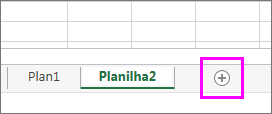
-
Clique na primeira célula na planilha nova e pressione CTRL + V para colar os dados.
Observação: Você perderá qualquer formatação condicional aplicada às células ao colá-las na nova planilha.
No Excel Online, a opção de mover ou copiar uma planilha não está disponível ao clicar com o botão direito do mouse na guia de planilha, como no aplicativo da área de trabalho do Excel. No Excel Online, você pode obter o mesmo resultado copiando todos os dados da planilha e colando-os em uma planilha em branco na outra pasta de trabalho.
Siga estas etapas para mover ou copiar uma planilha para outra pasta de trabalho no Excel Online:
-
Selecione todos os dados na planilha.
Atalho de teclado: pressione CTRL + barra de espaços e pressione Shift + barra de espaços.
-
Copie todos os dados na planilha pressionando CTRL + C.
-
Abra a pasta de trabalho na qual você deseja colar os dados e clique no ícone + na barra de status para adicionar uma nova planilha em branco.
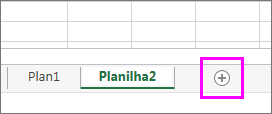
-
Clique na primeira célula na nova planilha e pressione CTRL + V para colar os dados na planilha.
Observação: Você perderá qualquer formatação condicional aplicada às células quando colá-las na outra pasta de trabalho.
